Visual Studio サブスクリプションの DataCamp トレーニング特典
有効な Visual Studio サブスクリプションには、DataCamp へのサブスクリプションが含まれます。 DataCamp を使用すると、必要なすべてのデータ サイエンスのスキルを使い慣れたブラウザーから学習できます。 いつ、どのような内容を学習するかを選択します。 ソフトウェアのインストールも特殊なハードウェアも必要ないので、これまでよりも簡単にデータ サイエンスを学習できます。
アクティブ化の手順
https://my.visualstudio.com/benefits にサインインします。
[専門能力開発] カテゴリで DataCamp 特典タイルを見つけて、[アクティブ化] を選択します。
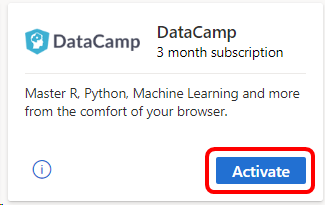
[DataCamp] ページで、新しいアカウントを作成できます。 電子メール アドレスとパスワードを入力するか、LinkedIn、Google、または Facebook から既存のアカウントを使用してサインインすることができます。 サインイン情報を入力し、[Get Started] (始める) を選択します。
Note
アカウントの作成を開始すると、"問題が発生しました。ご利用のプロモーション コードが無効であるか、 有効期限が切れています" という内容のエラー メッセージが表示される場合があります。これは、作成されたプロモーション コードの有効期限が数分後に切れた場合に発生します。 このメッセージが表示された場合は、単純に [特典] ページに戻り、DataCamp 特典タイルの [アクティブ化] リンクを選択します。
アカウントが作成されたら、ラーニング パスを選択できます。 次のオプションがあります。
- データ サイエンス用の Learning R
- データ サイエンス用の Learning Python を開始する
- データ サイエンス スキルセットを開発する
開始するには、単純に選択したパスを選択します。
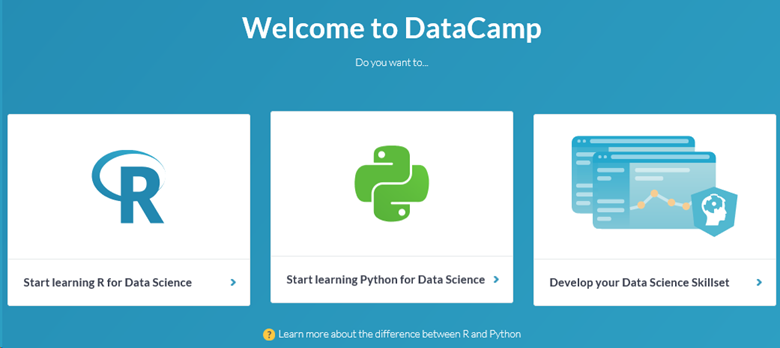
目的のパスを選択したら、目標を選択して、ラーニング パスを絞り込むことができます。 たとえば、[Develop your Data Science Skillset] (データ サイエンス スキルセットを開発する) パスを選ぶと、次のオプションが表示されます。 オプションを選ぶか、[I am not sure.Show me all career paths] (わかりません。すべてのキャリア パスを表示してください) を選択してより広範なパスを作成します。
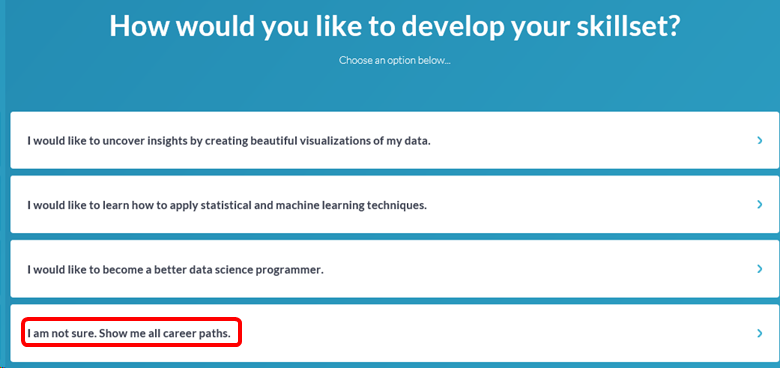
選んだパスとオプションに基づいて、キャリア トラックの選択が表示されます。 選択したトラックの [Enroll] (登録) ボタンを選択します。
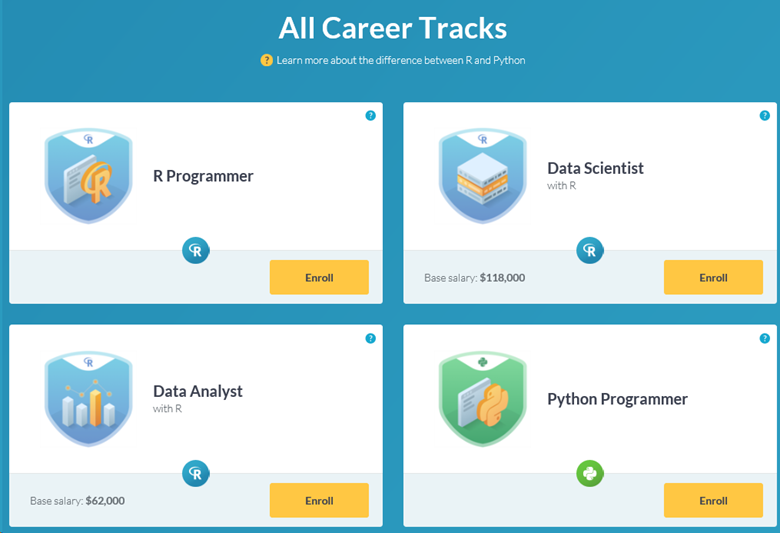
トラックに登録されると、そのトラックの最初のコースが開きます。 コースの操作方法 (ナビゲーションやコース演習の実行など) を説明するチュートリアルが表示されます。
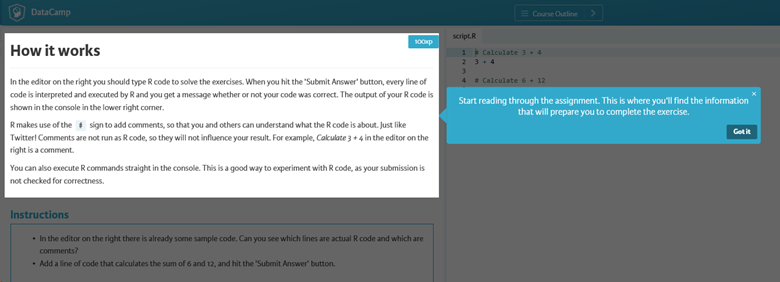
任意のポイントで停止し、次のセッションでトレーニングを再開できます。 https://www.datacamp.com にアクセスしてサインインします。 ダッシュボードが表示され、一時停止した箇所からトレーニングを再開できます。 [Continue Track] (トラックを続ける) を選びます。
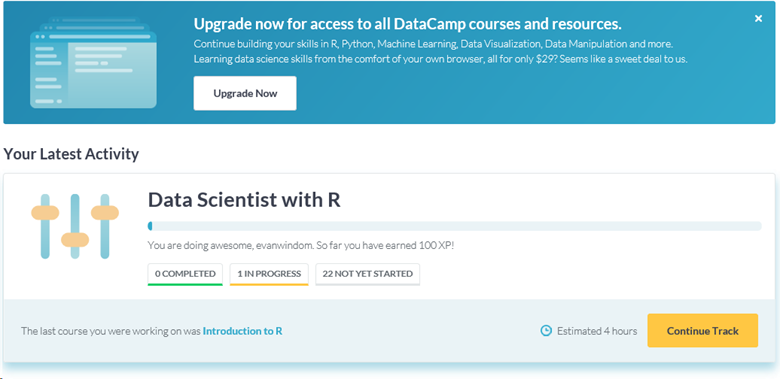
特典を受ける条件
| サブスクリプション レベル | チャンネル | 特長 | 更新可能かどうか |
|---|---|---|---|
| Visual Studio Enterprise (Standard) | VL、Azure、リテール、 | 3 か月間 | いいえ。 新しいサブスクライバーのみが使用できます |
| Visual Studio Enterprise Subscription with GitHub Enterprise | VL | 3 か月間 | いいえ。 新しいサブスクライバーのみが使用できます |
| Visual Studio Professional (Standard) | VL、Azure、リテール | 3 か月間 | いいえ。 新しいサブスクライバーのみが使用できます |
| Visual Studio Professional Subscription with GitHub Enterprise | VL | 3 か月間 | いいえ。 新しいサブスクライバーのみが使用できます |
| Visual Studio Test Professional (標準) | VL、リテール | 3 か月間 | いいえ。 新しいサブスクライバーのみが使用できます |
| MSDN Platforms (標準) | VL、リテール | 3 か月間 | いいえ。 新しいサブスクライバーのみが使用できます |
| Visual Studio Enterprise (Standard) | NFR* | 使用できません | N/A |
| Visual Studio Enterprise、Visual Studio Professional (月間クラウド) | Azure | 使用できません | N/A |
* 以下が含まれます: Not for Resale (NFR)、FTE、Most Valuable Professional (MVP)、Regional Director (RD)、Microsoft Cloud Partner Program、Visual Studio Industry Partner (VSIP)、Microsoft Certified Trainer、BizSpark、Imagine。以下は含まれません: NFR Basic
Note
Microsoft では、クラウド サブスクリプションの Visual Studio Professional 年間サブスクリプションおよび Visual Studio Enterprise 年間サブスクリプションが提供されなくなりました。 サブスクリプションの更新、増減、キャンセルに関する既存のお客様のエクスペリエンスと機能については変更はありません。 新規のお客様は、https://visualstudio.microsoft.com/vs/pricing/ に移動し、Visual Studio のさまざまな購入オプションを調べることをお勧めします。
どのサブスクリプション使用しているかわからない場合は次の手順を実行してください。 https://my.visualstudio.com/subscriptions に接続し、お使いのメール アドレスに割り当てられているすべてのサブスクリプションを確認します。 すべてのサブスクリプションが表示されない場合は、1 つ以上のサブスクリプションが別のメール アドレスに割り当てられている可能性があります。 それらのサブスクリプションを表示するには、そのメール アドレスを使用してサインインする必要があります。
サポート リソース
- DataCamp の使用に関するヘルプが必要ですか。 以下のリソースを確認してください。
- フォーラムとチュートリアルを特徴とする DataCamp コミュニティ
- DataCamp ヘルプ センター。サポート記事を検索し、ユーザーの質問を確認することができます。
- サポート要求を送信する
- Visual Studio サブスクリプションの販売、サブスクリプション、アカウント、課金のサポートについては、Visual Studio サブスクリプション サポートにお問い合わせください。
- Visual Studio IDE、Azure DevOps Services、またはその他の Visual Studio の製品やサービスに関する質問がありますか。 Visual Studio のサポートにアクセスしてください。
関連項目
次の手順
ご利用のサブスクリプションでより専門的な開発機会を確認してください。
サブスクリプションに付属している Azure DevTest の個人クレジット特典をまだアクティブにしていない場合は、https://my.visualstudio.com/benefits にアクセスしてください。 [ツール] カテゴリの Azure タイルを選んで、Azure サブスクリプションを設定し、Azure DevTest の個人クレジットを引き換えます。
フィードバック
以下は間もなく提供いたします。2024 年を通じて、コンテンツのフィードバック メカニズムとして GitHub の issue を段階的に廃止し、新しいフィードバック システムに置き換えます。 詳細については、「https://aka.ms/ContentUserFeedback」を参照してください。
フィードバックの送信と表示